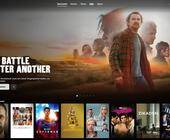Schnelles WLAN ohne Störungen – der Tipp-Guide
WLAN-Verbindungsprobleme – sechs häufige Gründe
Keine Verbindung – woran liegts?
Nebst schwachem Signal oder schlechter Performance gibts auch das Phänomen, dass sich ein neu gekauftes Gerät einfach nicht verbinden lässt, obwohl andere Geräte vielleicht keine Probleme machen. Die Gründe dafür sind mannigfaltig. Wir haben hier die häufigsten Ursachen und deren Lösung für Sie aufgelistet.
Falscher Key
Ein häufiges, sehr banales Problem ist das falsche WLAN-Passwort. Denken Sie daran, dass 0 oder 1 je nach Schriftart mit O oder l verwechselt werden können. Ebenfalls ist das WLAN-Passwort case sensitive, man muss also Gross- und Kleinschreibung unterscheiden.
Tipp: Das vom Hersteller festgelegte Passwort zu wechseln, ist sowieso das A & O der Wi-Fi-Sicherheit. Praktisch und sicher sind ganze Sätze als Passwort, z.B. so: «UnserHundheisstRuedigerundist7Jahrealt». Zahlen und Grossschreibung nicht vergessen.
Verschlüsselung
Eventuell erkennt das neue Gerät den Verschlüsselungsstandard nicht. Konfigurieren Sie das Gerät dann manuell unter Windows, statt die Verbindung automatisch erkennen zu lassen. Wichtig ist, dass im Gerät die gleiche Verschlüsselungsmethode ausgewählt wird wie im Router. Also AED oder WPA2. Vorsicht: Bei WPA2 Personal gilt ein WLAN-Schlüssel, bei WPA2 Enterprise meldet sich jeder User einzeln an. Letzteres ist eher für Firmen geeignet.
Tipp: Wenn Sie keine Uraltgeräte im Netz haben, wählen Sie WPA2 als Methode. Überlegen Sie sich vielleicht sogar, zwei WLAN-Netze aufzuziehen, wenn Sie alte Geräte im Netz haben. Ein altes Device bremst die WLAN-Performance aller anderen Geräte mit.
Windows die WLAN-Änderungen mitteilen
Haben Sie den Router schon länger im Einsatz und ändern irgendwann das Passwort, kann es sein, dass Windows das nicht von selbst begreift und einfach keine Verbindung herstellen will. Windows schnallt auch nicht unbedingt, dass ein neuer Key das Problem lösen würde. Tragen Sie deshalb diese Info selber nach. Unter Windows 10 klicken Sie auf das WLAN-Icon im Systray, wählen die gewünschte Verbindung und klicken auf Trennen. Anschliessend klicken Sie wieder auf Verbinden. Voilà, Windows verlangt das neue Passwort.
Gerät findet WLAN nicht
Wenn einzelne Geräte das WLAN nicht finden, andere aber schon, dann liegt das meist am Funkband. Die meisten zeitgemässen Router unterstützen sowohl das alte 2,4-GHz-Band als auch das 5-GHz-Band – aber nicht alle unterstützen beide Frequenzbereiche simultan. Ist z.B. nur 5 GHz aktiviert, finden ältere Geräte das WLAN nicht mehr. Gibt es unverzichtbare, ältere Geräte in Ihrem Netz und Ihr Router unterstützt das simultane Funken nicht, dann muss auf das alte 2,4-GHz-Band gewechselt werden.
Gerät versucht, sich beim Nachbarn einzuloggen
In der Schweiz ist es üblich, dass die grösseren Provider ihre Router kostenlos zur Verfügung stellen. So ist es nicht selten, dass Ihr Nachbar das baugleiche Modell in der Stube zu stehen hat wie Sie. Ist das Gerät nun an einem Punkt Ihrer Wohnung, in dem das Router-Signal des Nachbarn besser zu empfangen ist als das eigene, dann tritt das eben erwähnte Problem manchmal auf – erfolglos, denn der WLAN-Key des Nachbarn ist in aller Regel nicht bekannt. Dagegen hilft es, eine eigene SSID festzulegen, die sich von den 17 UPC- oder Swisscom-SSIDs unterscheidet.
Neustart
Es ist ein Klischee, aber manchmal hilft es. Schalten Sie den Router ab und ziehen Sie alle Kabel raus – auch das Stromnetzteil. Nach 10 Minuten stöpseln Sie alles wieder zusammen und versuchen es erneut.